
Siri, assistente de voz da Apple, não é para todos. Se você não achar o Siri útil ou continuar invocando acidentalmente o Siri usando o botão lateral ou a frase “Ei Siri”, veja como você pode desativar o Siri para sempre no seu iPhone ou iPad.
Como desativar o Siri no iPhone e iPad
A desativação do Siri pode ser realizada em algumas etapas. Primeiro, abra o aplicativo “Ajustes” no seu iPhone ou iPad e selecione a opção “Siri e Pesquisa”.
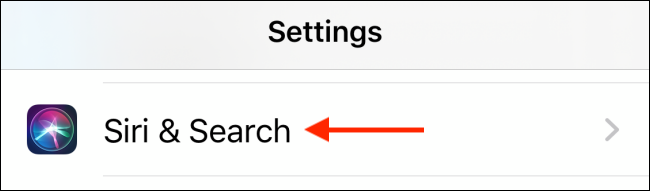
Aqui, toque no botão de alternância ao lado das seguintes opções para desligar cada item:
- Ouça “Hey Siri”
- Pressione o botão lateral para Siri
- Permitir Siri quando bloqueado (se você deseja desativar o Siri na tela de bloqueio)
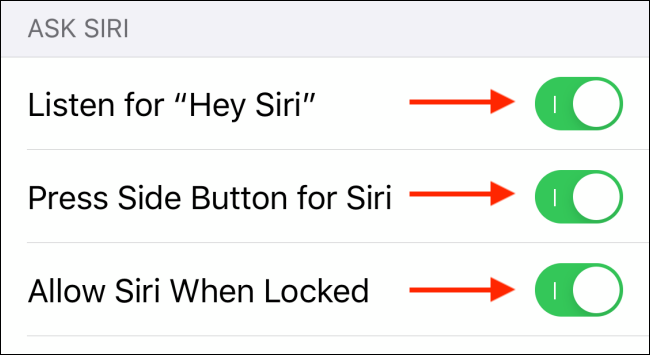
Ao desabilitar as duas primeiras opções, você verá um pop-up perguntando se você realmente deseja desligar o Siri. Aqui, toque no botão “Desligar Siri”.
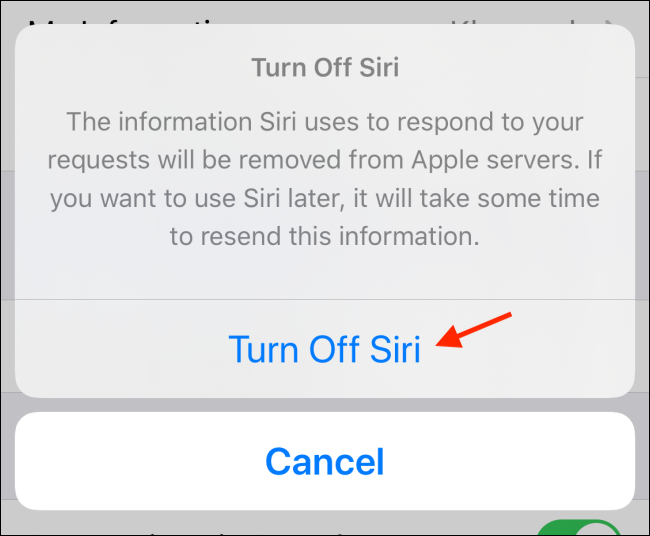
Siri agora foi desativado em seu iPhone e iPad.
Como desativar as sugestões da Siri no iPhone e iPad
Embora Siri tenha começado como assistente de voz para iPhone e iPad, sua função se expandiu significativamente nos últimos dois anos. Siri agora é usado como um termo geral para todos os recursos de sugestão inteligente.
De sugestões de aplicativos em pesquisa a notificações inteligentes na tela de bloqueio (o que pode ser bastante irritante), tudo é controlado pelo Siri nos bastidores. Não se preocupe, você também pode desativá-los diretamente na seção Siri e Pesquisa no aplicativo Configurações.
Uma vez no menu, deslize para baixo até ver a seção “Sugestões de Siri” e toque nos botões de alternância ao lado das opções “Sugestões na pesquisa”, “Sugestões na pesquisa” e “Sugestões na tela de bloqueio” para desativar cada uma item.
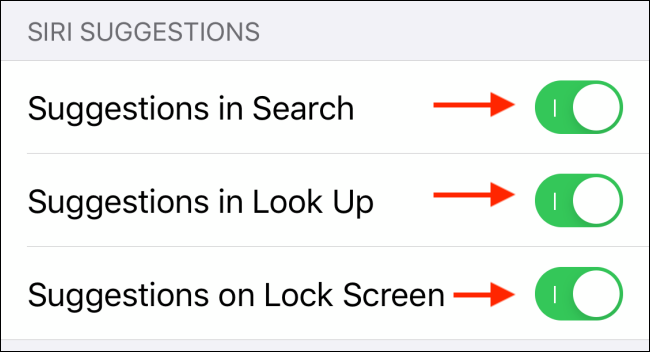
Agora que você desativou o Siri no seu iPhone ou iPad, a próxima etapa é excluir o histórico do Siri .


